ОРАШБАЕВА
Марал Толеуовна
(Талдыкорган
қаласының 17-орта
мектебінің математика мұғалімі)
Математиканың кейбір есептерін
Excel программасын пайдаланып шешу
Жаңа
компьютерлік технологиялардың өмірге, мектептегі оқу процессіне қарқынды
енгізілуі менен мектеп математикасы курсын оқыту процессінде жаңалықтар пайда
болды. Жаңа материалды үйрену барысында уақытты үнемдеу мақсатында Microsoft Office
Excel 2007 программасын пайдаланған өте тиімді болады. MS Office программалар
пакеті дерлік көпшілік компьютердерде орнатылған және ұсынылып отырған
программаны ешбір өзгеріссіз және баптауларсыз пайдалана беру мүмкін.
Сызықты
теңдеулерді шешуге (n = 1; 2), сызықты теңдеулер жүйесін
(n = 2; 3) шешуге, тригонометриялық функциялардың графиктерін
сызуда және жазықтықтағы үшбұрыштардың элементтерін есептеуде Excel
програмасының пайдалану тәсілдері баяндалған.
Бұл әдістің
негізгі мақсаты: Оқушы белгілі бір түрдегі математикалық мәселелерді шешу
тәсілдерін толық менгерген соң, жаңа материалдарды үйрену барысында, бір
түрдегі стандарт мәселерді шешу циклінде уақытын үнемдеуге үйрету болып
табылады.
Толық
текстті https://yadi.sk/i/4UbBtTo33MQyDy
сілтемесінен көру мүмкін.
1. Excel
програмасындағы математикалық функциялар
Microsoft
Office Excel программасындағы математикалық функциялар жиыны мектеп
математикасы курсын оқыту барысында тиімді пайдаланылуы мүмкін. MS Office
Excel программасы дерлік кез келген компьютердегі негізгі топтамдағы
программалық қамтамасыз ету пакетіне тиісті болғандықтан, оны орнату, баптау
этаптары қажет болмайды және осы баяндамада көрсетілген есептеулерді тікелей
пайдалана беру мүмкін.
MS
Office Excel программасында жүздеген математикалық функциялар бар және оларды
пайдалану үшін белгілі шамадағы білім мен тәжірибе қажет. [2-4]
материалдарында MS Office Excel программасының барлық математикалық
функциялары туралы толық мәліметтер берілген.
2. Сызықты
теңдеулерді шешуге (n = 1; 2)
Excel
програмасын пайдалану
«Matematikada_Excel.xlsx»
программаластырылған қолданбалы файлын пайдаланғанда сары түсті шаршылардағы
(клеткалардағы) сандарды — коэффициенттерді өзгерте отырып кез келген сызықты
теңдеуге тиісті толық мәліметтерді көру мүмкін.
Жасыл
тусті шаршыларда есептеу нәтижелері – теңдеу түбірі автоматты түрде көрінеді
және сызықты функцияның графигінің схемалық көрінісі сызылады. Функциясының
графигінің схемалық көрінісі масштабсыз, жалпы түрде бейнеленеді.
2.1.
Бірінші тәртіпті (n = 1) сызықты теңдеулерді шешу.
a x + b = 0
түріндегі қарапайым теңдеу түбірін есептеу және Oxy
координаталар жазықтығындағы графигінің схемалық көрінісін жылдам алу мүмкін.
1-суретте коэффициенттері a = 5, b = 12
болған жағдайдағы компьютер экранындағы нәтиже кескін бейнеленген.
1-сурет.
a = 5, b = 12
Бұнда
сары түсті шаршылардағы сандарды — айнымалының коэффициенті a және
b бос мүшені өзгерте отырып кез келген бірінші тәртіпті
a x + b = 0 сызықты
теңдеуіне тиісті толық мәліметтерді аламыз.
Жасыл
тусті шаршыларда есептеу нәтижесі – теңдеу түбірі орналасқан. y = a x + b
функциясының графигі схемалық көрінісі сары түсті шаршыларда берілген сандарға
сәйкес түрде сызылады.
a
және
b коэффициенттерінің кейбір мәністеріндегі нәтижелік экран кескіндері:
2-сурет.
a = 2, b = -8
3-сурет.
a = -3, b = 6
2.2.
Екінші тәртіпті (n = 2) сызықты теңдеулерді шешу.
4-суретте
Matematikada_Excel.xlsx
қолданбалы программасын пайдаланғандағы компьютер экранда a x2 + b x + с = 0
түріндегі квадрат теңдеудің түбірлері және Oxy координаталар
жазықтығындағы графигінің схемалық көрінісі бейнеленген.
Бұнда
да сары түсті шаршылардағы сандарды — айнымалының коэффициенті a, b және
с коэффициенттерін өзгерте отырып кез келген Жасыл тусті шаршыларда a x2 + b x + с = 0
теңдеуінің түбірлерін, дискриминанты мәнісін және y =
a x2 + b x + с
функциясының графигінің схемалық көрінісін көру мүмкін.
4-сурет.
a = 1, b = 6 c = 5
Дәл
осылай сары түсті шаршыдағы коэффициенттердің мәністерін өзгерту арқылы кез-келген
квадрат теңдеудің негізгі мәліметтерін алу мүмкін:
5-сурет.
a = 1, b = 2 c = 1
6-сурет.
a = -1, b = 3 c = 4
2.3.
Биквадрат (n = 4) теңдеулерді шешу.
Биквадрат
теңдеулер үшін түбірлерін экранда көру мүмкін. Түбірлер тек қана нақты сандар
жиынында қарастырылады.
7-сурет.
a = 1, b = -13, c = 36
Квадрат
және биквадрат теңдеулерді шешу барысында дискриминаттың теріс мәністеріне
сәйкес кесетін комплекс сандар жиынындағы шешімдерін жазып талдау және масштабты
графиктерді сызу үшін басқа графикалық программаларды, мысалы MathCAD,
пайдаланған тиімді.
3. Сызықты
теңдеулер жүйесін (n = 2; 3) шешуге
Excel
програмасын пайдалану
Сызықты
теңдеулер жүйелерін (n = 2; 3) шешу үшін Крамер тәсілі [1, 5]
қолданылды. Бұл түрдегі мәселерді шешу барысында да, аралық есептеулер
көрсетілмей, ақырғы нәтижелер ғана экранға шығарылады.
Matematikada_Excel.xlsx
қолданбалы программасын пайдаланушы тек қана сары түстегі шаршылардағы
коэффициенттерді өзгертіп, сәйкес жүйенің түбірлерін және схамалық түрде
көрсетілген графиктерін (n = 2) көре алады.
Мектептегі
математикалық үйірме қатнасушыларымен n = 4, n = 5
және тағы басқада сол тәрізді жағдайлар үшін Matematikada_Excel.xlsx
қолданбалы программасын жетілістіру оқушылардың қызығушылығына ие болады.
3.1.
Екінші тәртіпті (n = 2) сызықты теңдеулер жүйесін шешу.
8-сурет.
Matematikada_Excel.xlsx программасынан
пайдаланушының тек ғана теңдеулер жүйесіне сәйкес келетін матрица сандарын сары
шаршыларға жазуы жеткілікті. Компьютер экранының жасыл шаршыларында жүйенің
түбірлері және жүйеге тиісті теңдеулердің Oxy жазықтығындағы
графиктерінің схемалық кескіні автоматты түрде көрінеді.
3.3.
Үшінші тәртіпті (n = 3) сызықты теңдеулер жүйесін шешу.
Сары
шаршыларға сызықты теңдеулер коэффициенттерін және бос мүше мәністерін енгізіп,
жасыл шаршыларда теңдеулер жүйесінің түбірлеріне ие боламыз.
9 — сурет.
4.
Жазықтықтағы үшбұрыштардың элементтерін есептеуде Excel програмасын пайдалану
Пайдаланушыдан
сары шаршылардағы орындарда бір өлшем бірлігіндегі үшбұрыштың қабырғаларының
ұзындықтарын енгізу талап етіледі.
Matematikada_Excel.xlsx
программасы компьютер экранына үшбұрыштың жарты периметрі, ауданы
шамаларын, үшбұрышқа іштей және сырттай сызылған шеңбер радиустары шамаларын,
үшбұрыш қабыбырғаларына жүргізілген биіктіктер, медианалар, биссектриссалар
шамаларын, үшбұрыштың ішкі бұрыштарының косинусы шамаларын экранға шығарады.
10 —
сурет.
5.
Тригонометриялық функциялардың схамалық графиктерін Excel програмасын
пайдаланып сызу
Matematikada_Excel.xlsx
программасы компьютер экранына y = A∙sinx + B∙cosx + C,
y = A∙sin(ax) + B∙cos(bx) + C,
y = A∙tg(Bx) + C, y = A∙ctg(Bx) + C
түріндегі тригонометриялық функциялардың схемалық графиктерін шығарады. Бұнда
сары шаршыларда A, B, C, a, b коэфициенттері мәністерін енгізу
жеткілікті.
11 —
сурет.
12 — сурет.
13 —
сурет.
14 —
сурет.
Қорытынды
Қорыта
айтқанда, мақаладағы негізгі элемент болған «Matematikada_Excel.xlsx»
программаластырылған қолданбалы файлын автор істеп шығып және оқу процессінде
сынаған. Көрнекілік үшін «Matematikada_Excel.pptx» презентациялардың
PowerPoint файлы және «Matematikada_Excel.pdf» мақала тексті файлы дайындалған.
Мақала
материалдары автор тарапынан ғаламторға орналастырған: Matematika_Excel.pdf баяндама тексті, Matematikada_Excel.pptx және Matematikada_Excel.xlsx программаластырылған
файлды пайдалануға ешбір шек қойылмаған.
Осы
материал бойынша ұсыныс, тілектер және қосымша пікірлерді MaralTO@mail.ru почта жәшігіне
жазған оқырмандарға міндеттармын. Автор тарапынан математиканы мектепте оқыту
практикасында компьютерлік технологияларды пайдалану бойынша іздену жұмыстары
жүргізіліп жатыр және уақыт өтуімен методика, программалар жетілістіріліп
барылады.
Әдебиет
1. Цыпкин А. Г.,
Цыпкин Г. Г. Математические формулы. Алгебра. Геометрия. Математический анализ:
Справочник.
— М.: Наука. Гл. ред. физ.-мат. лит-ры, 1985. — 128 с.
2. https://support.office.com/ru-ru/excel
3. http://www.excelworld.ru/index/spravochniki/0-48
4. https://msoffice-prowork.com/spravka-ms-excel/
5. Воднев В. Т., Наумович А. Ф., Наумович
Н. Ф. Основные математические формулы, Справочник. Под редакцией Богданова
Ю., С. Минск «Вышэйшая школа» 1988
- Главная
- Разное
- Образование
- Спорт
- Естествознание
- Природоведение
- Религиоведение
- Французский язык
- Черчение
- Английский язык
- Астрономия
- Алгебра
- Биология
- География
- Геометрия
- Детские презентации
- Информатика
- История
- Литература
- Математика
- Музыка
- МХК
- Немецкий язык
- ОБЖ
- Обществознание
- Окружающий мир
- Педагогика
- Русский язык
- Технология
- Физика
- Философия
- Химия
- Шаблоны, фоны, картинки для презентаций
- Экология
- Экономика
Содержание
-
1.
Excel бағдарламасында функцияларды пайдаланып есептер шығару -
2.
Excel – кез-келген саладағы: бухгалтерлік, экономикалық, статистикалық -
3.
Excel бағдарламасы -
4.
Еске түсіру бестігі24513 -
5.
Excel программасы іске қосылу жолын көрсет?Құжатты қалай -
6.
Ұяларға қандай мәлімет енгізе аламыз?Ұяға мәтін немесе -
7.
Меңзермен көрсетілген жол элементтерінің атауларын жазыңдар. -
8.
Автотолтыруға мысал келтір?Абсолют түрдегі адрес дегеніміз не?Аралас -
9.
Мына кестелерді форматтаныз -
10.
Excel-де функцияларды қолдану -
11.
Слайд 11 -
12.
! Формула тек ағылшын тілінде “=” белгісімен басталып жазылады. -
13.
Мысал ретінде 64 -
14.
Математикалық функциялар өте көп. Төменде солардың кейбірін -
15.
Тапсырмалар 125436ЖеңілОрташаКүрделі -
16.
Слайд 16 -
17.
Практикум 1. «Карасенц» ЖК (жеке кәсіпкерінің) бухгалтері. -
18.
Жұмыс жоспары:Жұмыс кестесінің шаблонын қосындар.Мәліметтер мен есептеу -
19.
Практикум 4. Мұғалімдердің еңбекақысын есептеу кестесі.Ерейментау аудандық -
20.
Практикум 5. Автокөлік кәсіпорнының (АТП) бухгалтер-экономисі. Жол рейсінің құңның есептеу Ақпарат үлгісі бойынша кесте құрыңдар. -
21.
Келесі түрдегі кестені құрыңыз. -
22.
Excel бағдарламасы -
23.
Үйге тапсырма Excel бағдарламасының функцияларын пайдаланып есептерге мысал келтіріп келіндер.
Excel – кез-келген саладағы: бухгалтерлік, экономикалық, статистикалық мәліметтерді өңдейтін көпфункционалды бағдарлама. Бүгінгі сабақтың мақсаты: әртүрлі функцияларды пайдаланып кестедегі мәліметтерді есептеуді автоматтандыру, үлкен массивтегі мәліметтердің талдамасын шығару.
Слайд 1Excel бағдарламасында функцияларды пайдаланып есептер шығару

Слайд 2Excel – кез-келген саладағы: бухгалтерлік, экономикалық, статистикалық мәліметтерді өңдейтін көпфункционалды бағдарлама.
Бүгінгі сабақтың мақсаты: әртүрлі функцияларды пайдаланып кестедегі мәліметтерді есептеуді автоматтандыру, үлкен массивтегі мәліметтердің талдамасын шығару.

Слайд 5Excel программасы іске қосылу жолын көрсет?
Құжатты қалай сақтауға болады?
Ұяшық дегеніміз не?
Ағымдағы
ұяшықты қалай түсінеміз?
А1:Н1 белгіленуі калай аталады?
Блокты қалай белгілейді?

Слайд 6Ұяларға қандай мәлімет енгізе аламыз?
Ұяға мәтін немесе формула енгізілгенін қалай ажыратамыз?
Бағана ені мен қатарлар биіктігін қалай өзгертеміз?
Ұядағы мәліметті қалай түзетеміз?

Слайд 7Меңзермен көрсетілген жол элементтерінің атауларын жазыңдар.
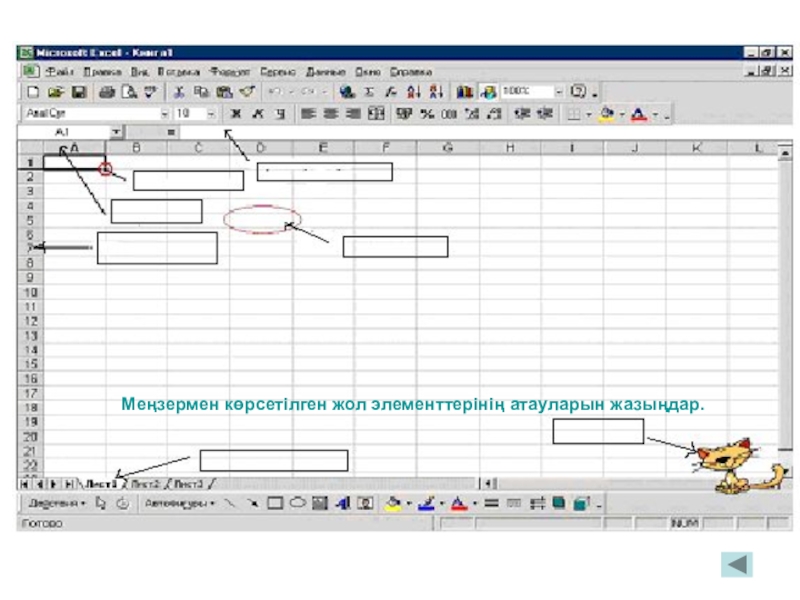
Слайд 8Автотолтыруға мысал келтір?
Абсолют түрдегі адрес дегеніміз не?
Аралас түрдегі адрес дегеніміз не?
Кестені
көркейту қалай іске асады?
Кестеге шекара қою жолын көрсет?

Слайд 10Excel-де функцияларды қолдану
Кестемен жұмыс жасағанда
мәліметтерді есептеуде функция өте көп көмек береді. Математикалық, статикалық, логикалық, қаржылық бөлімдерінде әртүрлі функциялар бар. Функция қолдану үшін аспаптар тақтасындағы мастер функций кнопкасын басыңыз немесе «Вставка»→«функция» командасын таңдаңыз. Мастер функций- шаг 1 из 2 сұхбат терезесі ашылады. Қажетті категорияны таңдап, ондағы функция бойынша қай ұяшықтағы мәліметті есептеу қажеттігін көрсетесіз.

Слайд 12! Формула тек ағылшын тілінде “=” белгісімен басталып жазылады.
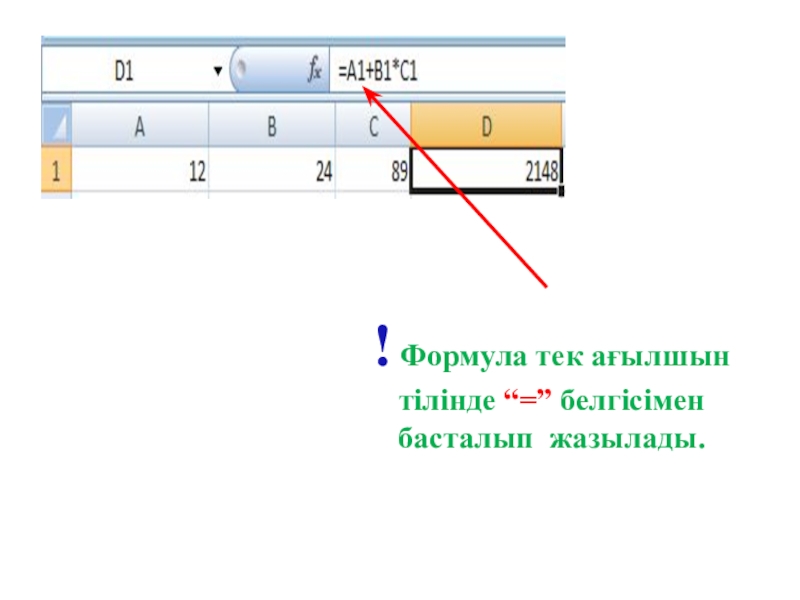
Слайд 13 Мысал ретінде 64 және 4 сандары алынған.
Мастер функций кнопкасын басу арқылы осы сандарға әртүрлі функция есептеуге болады.

Слайд 14Математикалық функциялар өте көп. Төменде солардың кейбірін қолданып есептеулер жүргізілген.
Мысал ретінде 16 саны алынған. Бұл функциялар математикалық есептеулер жүргізгенде өте қолайлы.

Слайд 15Тапсырмалар
1
2
5
4
3
6
Жеңіл
Орташа
Күрделі
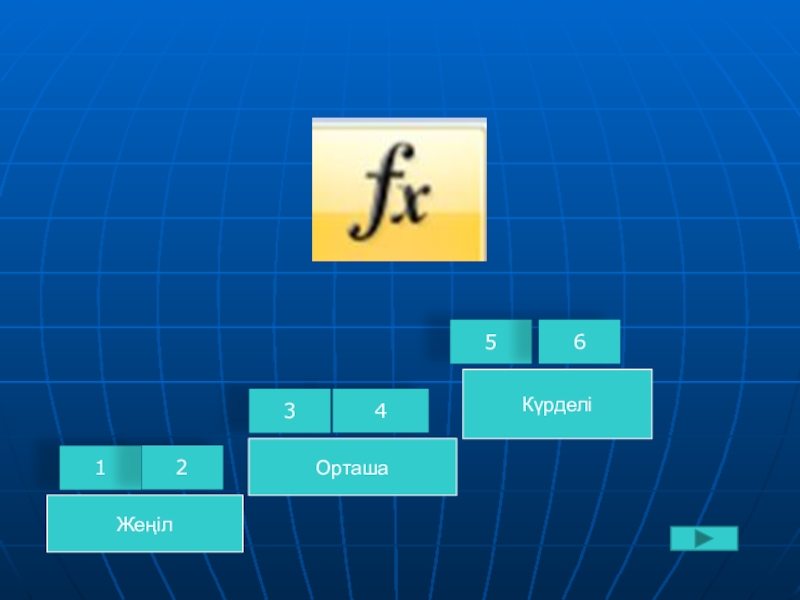
Слайд 16 Үлгі бойынша
информатика кабинетіндегі материалдық құңдылықтарды есепке алу инвентаризациялық жазбасын құрыңдар:
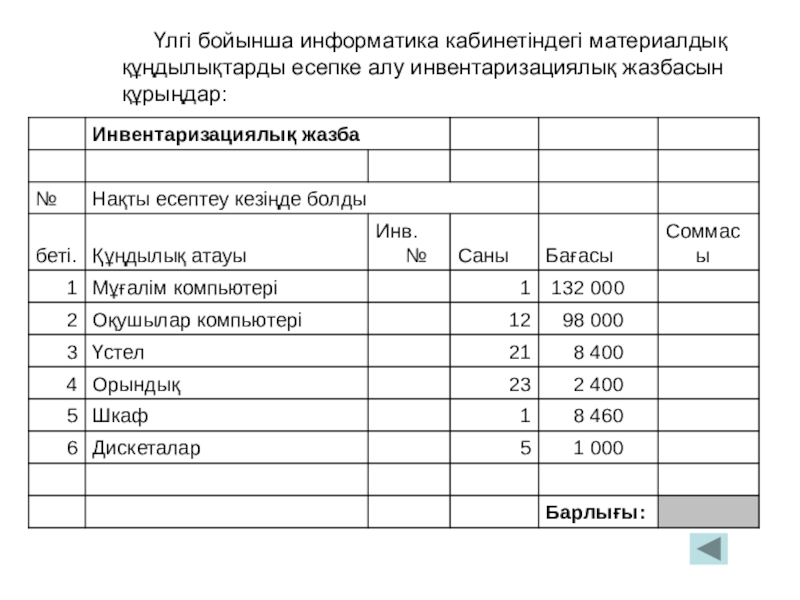
Слайд 17Практикум 1. «Карасенц» ЖК (жеке кәсіпкерінің) бухгалтері.
Сандық ақпаратты өңдеу.
!!! Барлық диаграммаларды форматтау өз қалауымен орындалады!!!
«Лист 1»-де (Есеп) кестесін құрып, үлгі бойынша пішімдендер.
Бос ұяшықтарды формулалармен толтырындар.
Барлық тауар үшін айлық табыстарын көрсететін гистограмманы құрындар.
Үшайлықтың табысын көрсететін көлемді шеңберлі диаграмманы құрындар.
Әр тауар үшін сандық мәнін анықтандар (диаграмманы көрсеткеннен кейін, 3-қадамда Подписи данных-Значение өрісін шертіндер).
Жұмыстарынды Практикум атымен сақтандар.
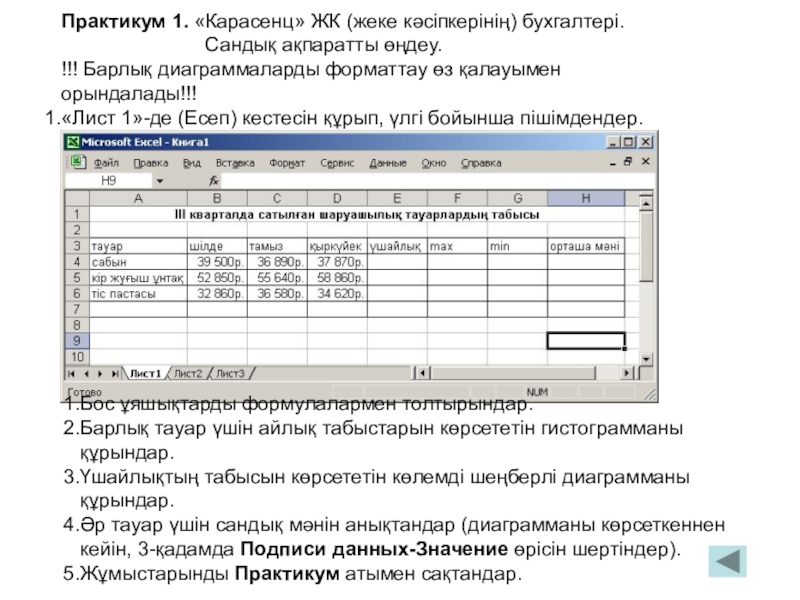
Слайд 18Жұмыс жоспары:
Жұмыс кестесінің шаблонын қосындар.
Мәліметтер мен есептеу формулаларын енгізіндер.
Бағандарды пішімдендер..
Формулаларды дәптерлеріне
жазыңдар..
Бір айға арналған төлем есебінің ережесі:
Счетчик көрсеткішінің кезекті мәнінен алдынғысын айыру;
Шыққан айырманы 1 кВт бағасына көбейту (ұяшық ссылкасы абсолютті болуы керек*).
*- абсолюттік ссылкалар әрқашанда бір ғана ұяшыққа бағытталады($).
*- қатынасты ссылкалар формуланың жаңа жағдайына сәйкес өзгереді.
Үлгіде көрсетілгендей етіп кестені безендіріндер.
Оплата за месяц бағанында ақша форматын енгізіндер.
Кестені «Төлем» атымен сақтандар.

Слайд 19Практикум 4. Мұғалімдердің еңбекақысын есептеу кестесі.
Ерейментау аудандық білім бөлімінің бухгалтер-экономисі.
Үлгі түрінде
кестені теріңдер.
Подоходный налог есептеліп берілген соммасының 10% ұпайын көрсетеді. Есептеуі =СУММ(С6:D6)*0,12
Зейнетақы фондына барлық есептеліп берілген ақының 1 % ұпайы ұстадалы. Есептеуі =СУММ(С6:D6)*0,01.
Ең соныңда төленетін ақы есептеліп берілген сомадан ұсталынатын сомасын шегеру. =СУММ(С6:D6)- СУММ(Е6:G6).
Кестенің форматтың кез келген түрін тандар пішімдендер.
Кестені толтырған бухгалтер-экономисінің атын-жөні төменде көрсетілсін.
Кестені «еңбекақы» атымен сақтаңдар.
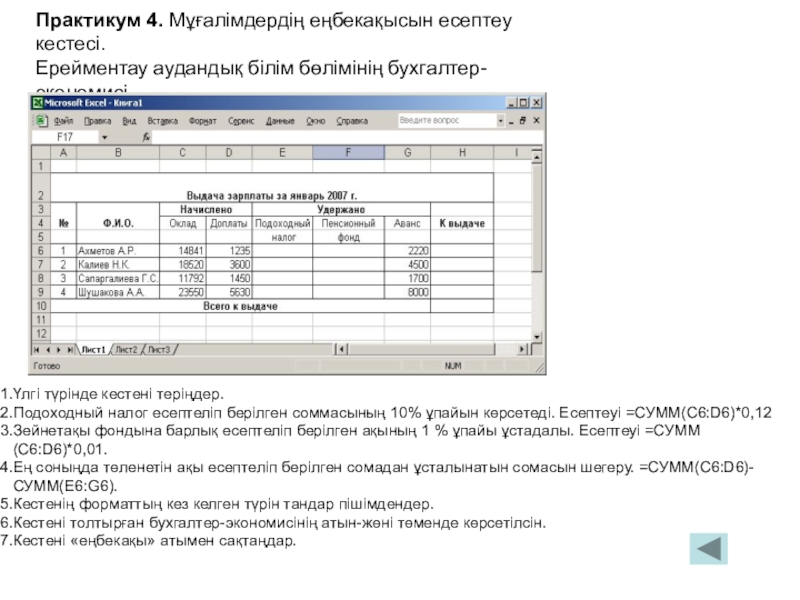
Слайд 20Практикум 5. Автокөлік кәсіпорнының (АТП) бухгалтер-экономисі.
Жол рейсінің құңның есептеу
Ақпарат үлгісі бойынша
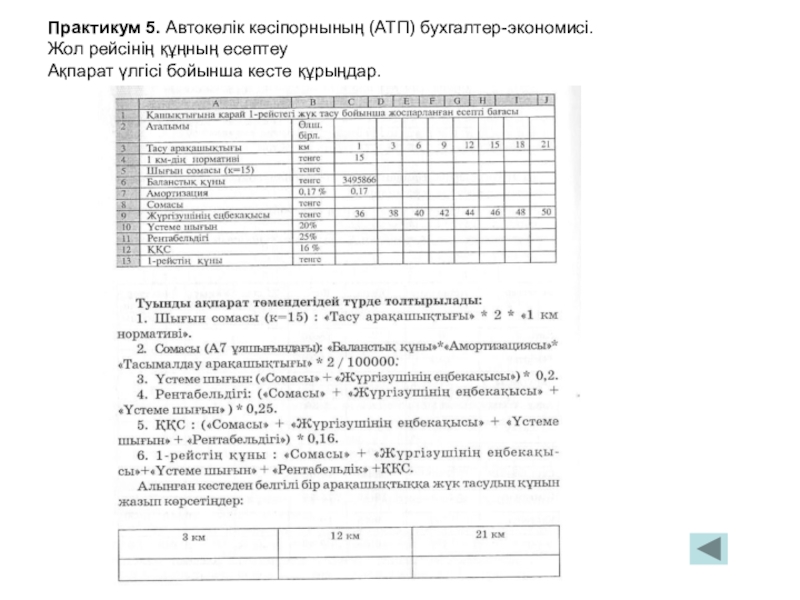
Слайд 21
Келесі түрдегі кестені құрыңыз. Екінші және үшінші бағанадағы
мәліметтерді формула бойынша есептендер. Салық пайызын 12-ге тең деп алындар. Соңғы бағана бойынша мәліметтерді анықтандар
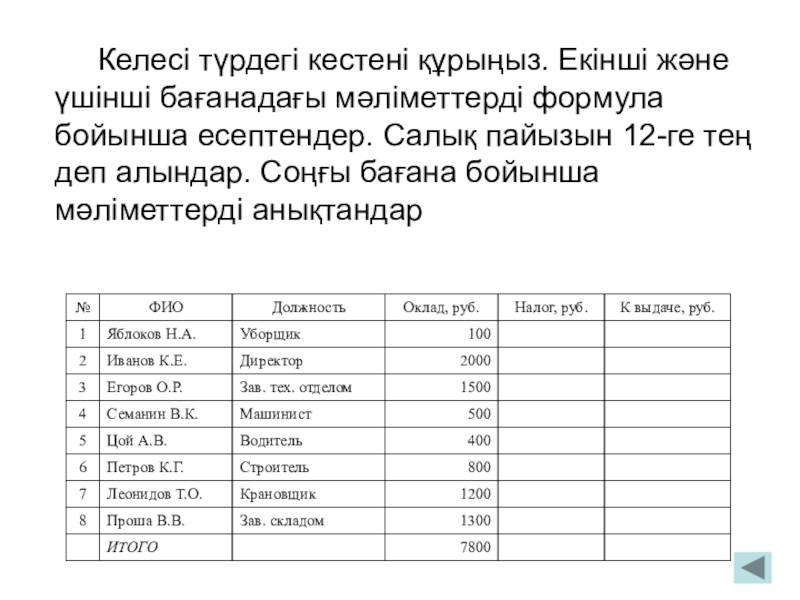
Слайд 23Үйге тапсырма
Excel бағдарламасының функцияларын пайдаланып есептерге
мысал келтіріп келіндер.

Ашық сабақ Қолданбалы есептерді шешу 8 сынып
Материал жайлы қысқаша түсінік:
Excel 8 сынып. Ашық сабақ. ұстаздарға
Дуйсебаева Меруерт Медеровна
4 Ақпан 2019
#Информатика
#Ашық сабақ
#8 сынып
2418
3
docx
ғылыми-әдістемелік
орталығы
Материалдың толық нұсқасын
жүктеп алып көруге болады
Материал ұнаса әріптестеріңізбен бөлісіңіз
Microsoft Excel-де қолданбалы есептерді шешу
Материал жайлы қысқаша түсінік:
информатика пәні мұаліміне
Төмендегі Сабақ жоспары толық нұсқасы емес, тек сізге танысу үшін көрсетілген, сайтқа жарияланған документтен айырмашылығы болуы мүмкін. Жүктеу үшін осы беттің төменгі жағындағы жүктеу деген жазуды басу керек

Microsoft Excel-де қолданбалы есептерді шешу
Ишметов Данияр Ирисматович
Түркістан облысы, Сайрам ауданы, Машат ауылы, №80 «Машат» жалпы орта мектебі
10.01.2019
513
1
Назар аударыңыз, сертификатты “менің материалдарым” деген бетте жүктеп алуға болады
Өз пікіріңізді қалдырыңыз
Microsoft EXCEL туралы қазақша реферат
Microsoft Excel — бұл құжаттарды тез арада таблица түрінде дайындауға арналған программа.
Ол математикалық амалдарды, күрделі есептеулерді жеңілдету үшін қолданылады. Осы кестедегі мәліметтер негізінде әртүрлі диаграммалар тұрғызып, мәліметтер базасын даярлауға болады.
EXCEL программасын іске қосу үшін «Пуск» менюінің «программы» тобынан «Microsoft Excel» таңдаңыз. Excel терезесі ашылады. Excel:
1- меню жолынан тұрады, яғни «Файл», «Вставка», «Правка», «Вид» және т.б.
2- Стандартты аспаптар тақтасы
3- Форматтау аспаптар тақтасы
Excelде құжатымызды сақтау, жаңа құжат ашу, қағазға басып шығару, қате тексеру т.б операциялар үшін стандартная аспаптар тақтасы, ал құжатымызды өндеуге және көрнекті қылдырып көрсету үшін форматирование аспаптар тақтасы қолданылады немесе меню командалары қолданылады.
4- Формула жолында біріншісі- төртбұрышты көрсеткіш тұрған ұяшықтың адресін көрсетеді. = белгісі бар жол формула жолы деп аталады да көрсеткіш тұрған ұяшықтағы текст, формула, яғни ұяшықтағы т.б мәндерді көрсетеді. Егер ұяшықтағы текст қате жазылса, тышқанмен осы жолға түртіп, қате жөндеуге болады.
Одан төмен Excel жұмыс парағы орналасқан. Жұмыс парағының төменгі жағында Excel жұмыс режимінің көрсеткіші орналасқан. Excel мәлімет енгізуді күтетін сәтте, ол Дайын режимінде болып, режим индикаторы Готов сөзін көрсетеді.
Excelде мәлімет енгізудің 4 түрі бар:
1. Сан 2. Текст
3. Дата (мерзім) 4. Формула
1. Excelде сан (цифр) жазғанда арасында бос орын болмау керек. Енгізілген сан автоматты түрде ұяшықтың оң жағына тұрады.
2. Текст— Excel санға не формулаға ұқсамаған кез келген символды, әріпті текст ретінде санайды да, автоматты түрде ұяшықтың сол жағына орналастырады. Текст клеткаға сыймаса, жанындағы бос клеткаларды жауып жазыла береді.
3. Дата – Excel дата енгізгенді тез түсінеді. Мысалы, мен А2 клеткасына 1 май 1995 деп жазсам, ол автоматты түрде 1.май.95 деп өзгертіледі де оң жаққа қойылады. Ал формула жолында А2 клеткасында 1.05.1995 көрсетіледі.
4. Формула – Excelде мәліметті автоматты түрде есептеуге арналған формула = белгісінен басталады да клетка адресі мен математикалық операция жазылады. Арифметикалық операция белгілері:
+ (қосу), — (алу), / (бөлу), * (көбейту) т.б. Формулада ұяшық адресін тышқан курсорымен түртіп көрсетіп, не болмаса адресін клавиатура арқылы енгізуге болады. Клеткадағы формулада не т.б мәліметте қате кетсе түзету үшін көрсеткішпен ерекшелеп, F2 клавишасын басамыз не формула жолына түртіп курсорды қойып түзейміз. Қате жөндеген соң Enter басып шығамыз.
Бірнеше ұяшықтағы мәліметті, яғни сандардың барлығын қосу үшін ерекшелеп аспаптар
тақтасындағы «автосумма» кнопкасын қолданасыз.
СУММ (С1:С100)
С1 клеткасынан С100 клеткасына дейінгі сандар қосындысы. : белгісі ерекшеленген диапазон, яғни С1 ұяшығынан С100 ұяшығына дейінгі клеткадағы мәліметтер жиыны.
СУММ (С1,С4,С6) бұл осы нақты көрсетілген клеткалардағы сандардың ғана қосындысы.
Excelде курсорды бір клеткадан басқа клеткаға жылжытып отыру үшін курсорды басқару клавишалары (клавиши управления курсором) қолданылады, немесе Shift+Enter клавишасын басса курсор жоғарғы клеткаға, Tab+Enter клавишасын басса төмен қарай, Tab клавишасын басса оң жақ клеткаға жылжып отырады.
Таблица арқылы мәлімет енгізу қолайсыз болса, таблицаны ерекшелеп алып, «Данные» ®«Форма» командасы арқылы Форма жасап, мәліметтерді таблицаға содан енгізіңіз. Егер добавить кнопкасын басып формада жаңа мәлімет енгізсеңіз, ол мәлімет таблицаның астыңғы жағына автоматты түрде пайда болады.
Мәліметтерді бөгде адамдар бүлдірмес үшін «Сервис»®«защита» командасы арқылы парақты не толық кітаптың өзін пароль қойып қорғауға болады.
Ұяшықтардың абсалюттік және салыстырмалы адресі
Клетканың адресін түсіндіру үшін, мына таблицаны келтіремін: Мекемеден қызметкерлер 1 айға 5% өсімімен қайтаруға қарыз алған. На месяц бағанасында өсімі есептелген. Яғни қарыз сомасын В6 клеткасына (5%)көбейткен. Егер мен Е9 клеткасына =D9*B6 деп жазып, басқа төмендегі клеткаға толтыру маркері арқылы көшіре бастасам, В6 адресі В7, одан төмен В8 болып өзгертіле бастайды. Ал бұл клеткалар өздеріңіз байқап отырғандай бос тұр. Формула жазғанда клетка адресі өзгермеу үшін жоғарыдағы суреттің формула жолында көрсетілгендей $ символын қолдану қажет.
Клеткалардың адресін (атын)өзгертуге болады. Мысалы В6 клетка адресін өзгерту үшін оны түртіп, «Вставка»®«Имя»®«присвоить» командасын орындаңыз да процент атын беріңіз. Енді жоғарыдағы формуланы =D9*процент деп жазып, ешқандай $ символын қолданбай толтыру маркерімен басқа клеткаға көшіре аласыз.
Excel—де функция қолдану.
Таблицамен жұмыс жасағанда мәліметтерді есептеуде функция өте көп көмек береді. Математические, статистические, логические, финансовые бөлімдерінде әртүрлі функциялар бар. Функция қолдану үшін аспаптар тақтасындағы мастер функций кнопкасын басыңыз немесе «Вставка»®«функция» командасын таңдаңыз. Мастер функций- шаг 1 из 2 сұхбат терезесі ашылады. Қажетті категорияны таңдап, ондағы функция бойынша қай ұяшықтағы мәліметті есептеу қажеттігін көрсетесіз. Төмендегі суретте кейбір қажетті функциялар бойынша есептеулер көрсетілген. Мысал ретінде 64 және 4 сандары алынған. Мастер функций кнопкасын басу арқылы осы сандарға әртүрлі функция есептеуге болады.
Математикалық функциялар да өте көп. Төменде солардың кейбірін қолданып есептеулер жүргізілген. Мысал ретінде 16 саны алынған. Бұл функциялар математикалық есептеулер жүргізгенде өте қолайлы.
Бұл программада басқа да математикалық функциялар бар. Олар: ACOS, ABS, ASIN,ATAN, ATANH, TAN, TANH, MOБP, МУМНОЖ, НЕЧЁТ және т.б.
Анықтама алу. Excel-дегі көмекшіңіз.
Excel-де кейбір сұрақтарыңызға жауап алу үшін аспаптар
тақтасындағы «помошник» кнопкасын басыңыз немесе F1 клавишасын басыңыз. Анықтама бөлімінің бүкіл бөлімін қарап шығуыңызға мүмкіндік бар. Төменде көрсетілгендей анықтама бөлімі ашылады. Қажетті бөлімді ерекшелеп алып, Enter клавишасын басыңыз.
Автор: Аслан Кущанов